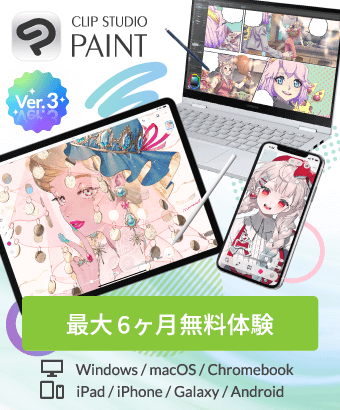解決済
作品の加工について
-
VIEW 2,497
-
合計 14
by
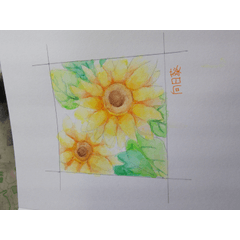 鳴神ノア
鳴神ノア
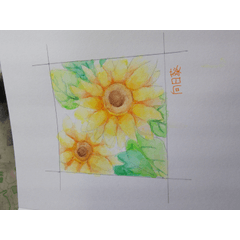 鳴神ノア
鳴神ノア
自分は加工をすると彩度があがってしまい、もともととは違うビビッドな色になってしまいます。
LINEの画像フィルターの【Budapest】のような淡く明るい加工のやり方を教えてください。
また、加工しないと自分の加工とはまた違う感じでビビッドになります。どのくらいの彩度で着色すれば淡いイメージの色になるのでしょうか。
私はカラーサークルパレットを4等分した左上を意識しています。
LINEの画像フィルターの【Budapest】のような淡く明るい加工のやり方を教えてください。
また、加工しないと自分の加工とはまた違う感じでビビッドになります。どのくらいの彩度で着色すれば淡いイメージの色になるのでしょうか。
私はカラーサークルパレットを4等分した左上を意識しています。
投稿日 : 5 年前
更新日 : 5 年前
ベストアンサー
-
5 年前もとは「色調補正レイヤー」の「トーンカーブ」を使うものでしたが
図説が大変でまとまらないでいました
新しくやってみたものはトーンカーブを使うよりも色を自由に選べるのではと思います
ただし、合成モードの除外という使ったこともないものを利用したため
欠点も利点もわかりません
あの長い説明の続きになります
レイヤーパレットの構成もあのままの続きです
色調補正レイヤーの「色相・彩度・明度」を2枚作成するだけなのですが
ひとつひとつは意味があり簡単です
できるだけ図説はしてますが簡単な作業は文字だけで済ましてます
続きです
肌の赤みを取り戻したい
一番下の「元のイラストレイヤー」を「複製」し一番上に持っていきます
「カラーピッカー」で肌色の良い部分の色を拾います
「レイヤー」メニューから「新規レイヤー」の中の「べた塗り」を選びます
「カラーピッカー」で選んだ色の「べた塗りレイヤー」が作成されると思います
べた塗りレイヤーを「下のレイヤーでクリッピング」します
続けて、べた塗りレイヤーの「合成モード」を「除外」にします
(合成モードの名前から察するに、選んだ色を除外するんではないかと思いました)
これを「下のレイヤーに結合」します
そのまま「編集」メニューの「色調補正」から「色相・彩度・明度」を選び
「彩度」を(-100)にして「グレー」にします
グレーにしたレイヤーを「複製」します
複製したレイヤーの「合成モード」を「覆い焼きカラー」にします
(黒っぽい部分が調整されるようになると思います
選んだ肌色を中心に色が黒くなっていると思います)
「下のレイヤーに結合」します
「編集」メニューから「輝度を透明度に変換」を選びます
「輝度を透明度に変換」したレイヤーを非表示にします(見えていると邪魔なので)
サムネイルを(ctrl + クリック)します
レイヤーが選択範囲されていると思います
(レイヤーは非表示でも選択範囲されるようです 便利です)
選択範囲のまま「レイヤー」メニューの「新規色調補正レイヤー」から「色相・彩度・明度」を選びます
「色相」を(20)「彩度」を(20)にしてみました
肌色の赤みが増したと思います
スカートの中の緑の彩度を上げる
肌と同じです(図説も飛ばし気味です)
一番下の元のイラストを「複製」してレイヤーの一番上に持ち上げます
「カラーピッカー」でスカートの緑を拾います
拾った色で「べた塗りレイヤー」作成します
「下のレイヤーでクリッピング」します
「合成モード」を「除外」にします
そのまま「下のレイヤーに結合」します
「編集」メニューの「色調補正」から「色相・彩度・明度」を選びます
「彩度」を(-100)にしグレーにします
グレーにしたレイヤーを複製します
複製したレイヤーの「合成モード」を「覆い焼きカラー」にします
「編集」メニューの「輝度を透明度に変換」を選びます
「輝度を透明度に変換」を非表示にします
非表示にしたレイヤーのサムネイルを(ctrl + クリック)します
「レイヤーから選択範囲」ができていると思います
「レイヤー」メニューから「新規色調補正レイヤー」の「色相・彩度・明度」を選びます
「色相」を(10)「彩度」を(30)にしてみました
おしまい
使うことはないだろうと思っていた「除外」を使ったのは良い勉強になりました
ありがとうございます
誤字とかあるかもしれません
わからないところは聞いてください
-
-
お礼のメッセージ5 年前こんなに丁寧に教えていただき本当にありがとうございます!
- 日本語
お役に立ちましたか?
このコーナーの回答募集
未回答の質問
募集中
募集中